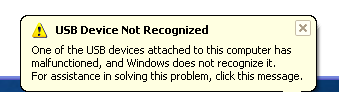Cara Tepat Mengatasi Komputer Yang Berat - Apakah komputer anda berat dan berjalan sangat pelan, jika ya anda bisa mengecek komputer maupun laptop anda dengan cara cara yang akan saya sampaikan dibawah ini. Mungkin anda beranya tanya mengapa komputer maupun laptop yang anda gunakan bekerja terlalu berat atau berjalan lambat tidak seperti beberapa waktu lalu. Pengecekan bisa anda lakukan secara menyeluruh mulai dari sistem booting, sistem memori dan lain sebagainnya yang bisa menyebabkan kinerja komputer anda menadi melambat. Nah berikut tips & cara yang bisa anda gunakan untuk mengecek kondisi komputer anda.
Cara Tepat Mengatasi Komputer Yang Berat
Restart
Jika komputer Anda belum restart baru-baru ini, pastikan untuk merestart komputer anda sebelum mengecek seperti hal hal yang akan saya sampaikan dibawah ini. Nyalakan komputer anda beberapa saat kurang lebih 10-15 menit (diamkan saja tanpa membuka atau menggunakan aplikasi dikomputer) lalu restart komputer anda seperti biasa, jika langkah tersebut tidak berhasil dan komputer anda tetap lamban lanjutkan pengecekan seperti dibawah ini.
Background program
Salah satu alasan paling umum yang bisa menyebabkan kinerja komputer lambat adalah program yang berjalan didesktop komputer anda yaitu latar belakang atau background. Menghapus atau menonaktifkan setiap TSRs dan startup program yang secara otomatis membuka setiap kali komputer boot. Untuk melihat program apa yang berjalan di latar belakang dan berapa banyak memori dan CPU yang digunakan, buka Task Manager. Jika Anda menjalankan Windows 7 atau lebih tinggi, jalankan RESMON untuk mendapatkan pemahaman yang lebih baik tentang bagaimana komputer anda sedang digunakan. Jika Anda memiliki scanner antivirus pada komputer, program perlindungan spyware, atau utilitas keamanan lainnya, pastikan tidak memindai komputer Anda di background. Jika scan sedang berlangsung, dapat menurunkan kinerja keseluruhan komputer Anda.
Hapus file temp
Saat komputer menjalankan program, mengakses halaman web, dan sedang digunakan secara umum banyak file-file sementara atau temporary files yang disimpan pada hard drive. Menghapus file temp ini dapat membantu meningkatkan kinerja komputer. Anda bisa menggunakan Cleanup utility atau program lain yang bisa anda download untuk menghapus file-file sementara dan file lainnya yang tidak lagi diperlukan di komputer. Disk Cleanup mungkin tidak menghapus semua file dalam direktori temp. Oleh karena itu hapus file-file sementara secara manual dengan membuka menu Start dan masukkan% temp% di kotak Search (pada Windows XP atau windows 7, klik opsi Run di menu Start dan masukkan% temp% di kotak Run). Tekan Enter dan folder Temp harus terbuka. Anda dapat menghapus semua file yang ditemukan dalam folder ini dan jika ada file sedang digunakan mereka dapat dilewati.
Sisakan ruang hard drive
Pastikan ada setidaknya 200-500MB ruang kosong pada hard drive. Ruang yang tersedia ini memungkinkan komputer untuk memiliki ruang untuk swap file untuk meningkatkan ukuran, serta ruang untuk file sementara. Jalankan ScanDisk, chkdsk, atau sesuatu yang setara untuk memverifikasi tidak ada secara fisik salah dengan hard drive komputer. Jalankan Defrag untuk membantu memastikan bahwa data yang disusun dalam urutan terbaik. Gunakan perangkat lunak lain untuk menguji hard drive untuk kesalahan dengan melihat SMART drive.
Memindai malware/ Scan
Spyware dan malware merupakan penyebab besar masalah komputer, termasuk komputer yang lambat. Bahkan jika sebuah scanner antivirus diinstal pada komputer, kami sarankan Anda untuk menjalankan scan malware pada komputer. Gunakan versi gratis dari Malwarebytes untuk memindai komputer Anda untuk malware.
Memindai virus
Jika komputer Anda terinfeksi dengan satu atau lebih virus, ini dapat menyebabkan komputer Anda berjalan lambat. Jika komputer Anda tidak memiliki program antivirus terinstal, Anda dapat menjalankan gratis Housecall utilitas secara online untuk memeriksa virus pada komputer Anda, serta menghapusnya. Hal ini juga dianjurkan bahwa Anda menginstal program antivirus untuk proteksi aktif terhadap virus.
Konflik hardware
Pastikan bahwa Device Manager tidak memiliki konflik. Jika ada masalah pada device manager mengatasi masalah ini karena mereka bisa menjadi penyebab masalah komputer lambat.
Update windows
Pastikan Anda memiliki semua update Windows terbaru diinstal pada komputer. Jika Anda berada di Internet saat komputer anda lambat, pastikan semua plugin browser yang up-to-date.
Memperbarui driver Anda
Pastikan Anda sudah mendapat driver terbaru untuk komputer Anda, terutama driver video terbaru. Setelah out-of-date driver dapat menyebabkan berbagai masalah, termasuk kinerja lambat.
Komputer Reboot lagi
Jika Anda telah melakukan semua langkah di atas tetapi komputer Anda masih bertindak lambat coba reboot komputer lagi pada saat ini.
Upgrade memori
Memori komputer alias RAM komputer Anda yanng berusia lebih dari dua tahun, kemungkinan anda harus mengupgrade memori. Komputer memiliki minimal 1GB memori (RAM) untuk sistem 32-bit dan 2GB untuk sistem 64-bit. Dengan memiliki memori yang cukup untuk program untuk menjalankan dalam memori, komputer Anda tidak perlu menukar informasi yang tersimpan dalam memori ke swap file. Jika lampu hard drive komputer Anda terus-menerus aktif, dengan indikasi yang baik bahwa komputer Anda bertukar informasi antara memori dan hard drive karena kurangnya ruang di memori.
Upgrade hard drive
Salah satu hambatan terbesar dari sebuah komputer adalah hard disk drive. Bagi siapa pun dengan komputer yang lambat atau hanya mencari sesuatu untuk meng-upgrade di komputer untuk meningkatkan kinerja sistem secara keseluruhan, upgrade dari hard drive tradisional untuk Solid State Drive (SSD) secara signifikan akan meningkatkan kinerja sistem secara keseluruhan.
Jalankan registry cleaner
Kami biasanya tidak menyarankan pembersih registri. Namun, jika Anda telah mengikuti semua langkah di atas dan komputer Anda masih lambat, coba jalankan registry cleaner pada komputer.
Komputer overheating
Pastikan komputer Anda dan prosesor tidak terlalu panas. Panas berlebih dapat menyebabkan penurunan yang signifikan dalam kinerja komputer karena sebagian besar prosesor secara otomatis mengurangi kecepatan prosesor untuk membantu mengimbangi isu-isu panas terkait. Debu, kotoran juga dapat membatasi aliran udara yang tepat dalam komputer Anda, yang dapat menyebabkan komputer terlalu panas. Pastikan komputer anda bersih dan kipas tidak terhalang.
Install ulang
Jika tidak ada solusi di atas menyelesaikan masalah Anda, pilihan lain adalah baik menginstal ulang Windows atau menghapus segala sesuatu dan kemudian memulai kembali. Menghapus segala sesuatu dan mulai lagi dari awal dapat meningkatkan kinerja dengan menyingkirkan perangkat lunak lama atau driver yang ada pada komputer dan menyebabkan komputer menjadi lambat. Menginstal salinan Windows, program perangkat lunak, dan driver terbaru membantu memverifikasi tidak ada masalah perangkat lunak terkait menyebabkan komputer Anda menjadi lambat.
Masalah hardware
Akhirnya, jika komputer Anda terus menjadi lebih lambat dari biasanya setelah anda mencoba semua rekomendasi di atas (termasuk install ulang), itu mungkin bahwa komputer Anda mengalami masalah hardware terkait lebih serius seperti kegagalan komponen dalam komputer. Ini bisa hard drive yang buruk, CPU, RAM, motherboard, atau komponen lainnya. Anda dapat menjalankan hardware tes diagnostik menggunakan Ultimate Boot CD (UBCD) utilitas. Utilitas ini memberikan banyak tes diagnostik yang dapat Anda lakukan dan menentukan apakah komputer Anda memiliki kerusakan hardware.
Komputer lama
Jika komputer Anda lebih lama dari lima tahun, usia komputer bisa menjadi penyebab dari kinerja lambat. Komputer maju dalam teknologi dan kemampuan dan yang lebih baru, program perangkat lunak yang lebih canggih keluar untuk berjalan dengan baik pada komputer baru. Komputer lama tidak dapat menjalankan program-program baru juga, yang dapat menyebabkan mereka lambat. Jika komputer Anda lebih lama dari lima tahun, kami sarankan membeli komputer baru atau menerima bahwa, jika semua pilihan di atas tidak bekerja untuk mempercepat komputer Anda, itu hanya akan berjalan lebih lambat dari komputer yang lebih baru.